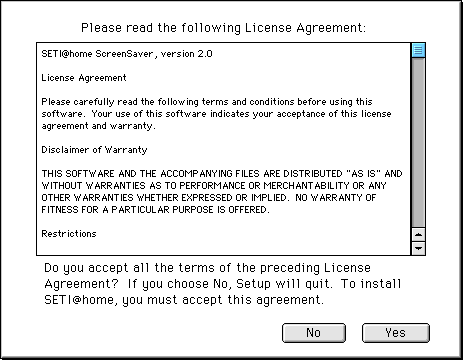
4.インストールするSETI@homeクライアントについての、前バージョン からの変更点などが書かれています。ざっと読んで、「Continue」 ボタンを押してください。
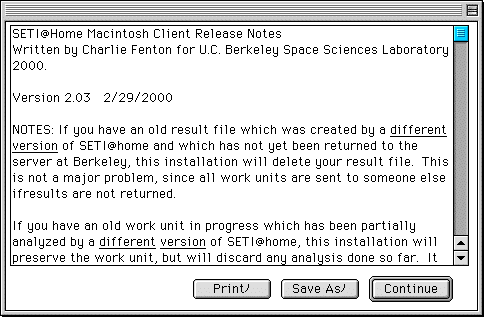
5.この画面で「Install」ボタンを押すとインストールが開始されます。
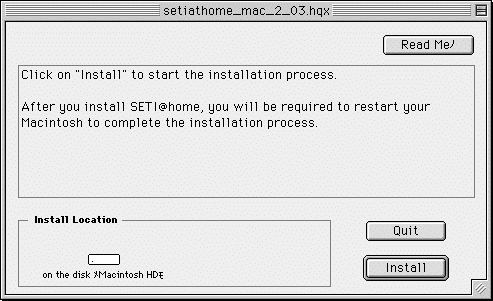
6.インストールが正常に終了すると、この画面が表示され再起動が要求 されます。「Restart」ボタンを押して、再起動してください。
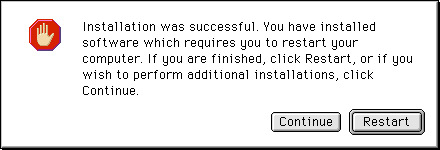
7.再起動すると、ツールバーに緑色のマークがついたアイコンが表示され るので、そこをクリックして「Launch」を選択してください。

8.この画面が表示されるので、「First-time user(create new account)」 を選択して、「OK」ボタンを押してください。
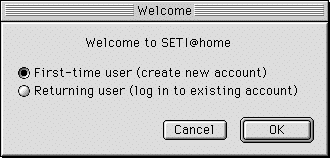
9.この画面で、次の項目を入力します。 Name or nickname: 名前 または、ニックネームを入力します。 ここは、何でもOKのようです。好きなものを半角英数文字で入力。 Can we show your name on the SETI@home web site: チェックすると SETI@home のウェブサイトで名前/ニックネームが 表示されます。(チェックしている人が多いです。) Email address: 連絡可能な電子メールアドレスを入力します。 間違ったアドレスや、存在しないアドレスを入力するとチームに参加 することができません。注意して入力してください。 Can we show your email address on the site: チェックすると SETI@home のウェブサイトで電子メールアドレスが 公開されます。(チェックしている人は少ないです。) Country: お住いの国を選択します。日本からであれば、「Japan」を選択。 Zip/Postal code: 郵便番号を入力します。 Where is your computer located?: 学校/職場/家 の何れかを選択します。 すべて入力して、「OK」を押すとSETI@homeサーバに接続して計算する元のデータを取りに行く ので、「OK」ボタンを押す前に、インターネットに接続されているか確認します。 接続されていれば、「OK」ボタンを押してください。
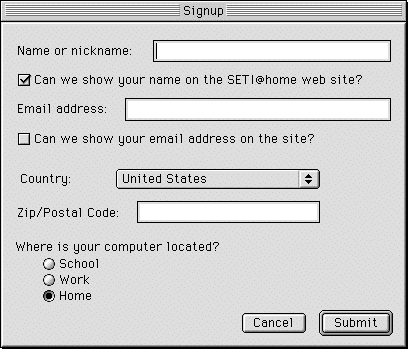
10.画面が動き出せば、計算が開始されています。ここで、「Command + Q」により終了させると、 スクリーンセイバーとして稼働します。